centos8网络配置

我看你VM的标识,是rocky 不是centos 系统吗?😂
不过,都可以用nmcli 生成配置文件的方式 进行网络配置,或者直接用 nmcli 命令来进行配置。
你还是好好去学习一下这个,
也可先进行简单学习,可参考我的博文:https://blog.csdn.net/qq_41765918/article/details/121916383
- 你可以看下这个问题的回答https://ask.csdn.net/questions/7516492
- 这篇博客也不错, 你可以看下解决【ifcfg-ens33】网卡一直无法启动问题
- 除此之外, 这篇博客: 修改centos7的ifcfg-ens33文件后,遇到的各种问题中的 2.配置完成以后,打开WIN10的更改网络适配器 部分也许能够解决你的问题, 你可以仔细阅读以下内容或跳转源博客中阅读:
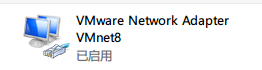

进行如下配置
- 以下回答由chatgpt基于相关博客总结生成:
解决方案:
- 首先检查网卡是否正常, 可以使用以下命令查看网络服务状态:
systemctl status network如果服务是激活的,则说明网络服务正常。如果未激活,则需要激活服务。使用以下命令激活网络服务:
systemctl enable network- 复制一份ifcfg-ens33文件并重命名为ifcfg-ens37,并修改新文件中的相关信息:
cd /etc/sysconfig/network-scripts/ cp ifcfg-ens33 ifcfg-ens37 vim ifcfg-ens37在新文件中,将 NAME 和 DEVICE 参数替换为“ens37”。
- 检查子接口文件是否已设置:
cd /etc/sysconfig/network-scripts/ ls -l ifcfg-ens33*如果没有任何ifcfg-ens33的子接口文件,就需要手动创建它们,可以通过使用以下命令来创建这些文件:
touch /etc/sysconfig/network-scripts/ifcfg-ens33:0 touch /etc/sysconfig/network-scripts/ifcfg-ens33:1将ifcfg-ens33复制为ifcfg-ens33:0和ifcfg-ens33:1,并编辑它们以配置正确的IP地址。
cp ifcfg-ens33 ifcfg-ens33:0 vim ifcfg-ens33:0 cp ifcfg-ens33 ifcfg-ens33:1 vim ifcfg-ens33:1- 在ifcfg-ens33:0和ifcfg-ens33:1文件中设置正确的IP地址和其他相关信息。
例如,要在ifcfg-ens33:0中设置IP地址为192.168.1.40,使用以下命令:
vim ifcfg-ens33:0然后,将BOOTPROTO更改为“static”,并添加以下内容:
IPADDR=192.168.1.40 NETMASK=255.255.255.0- 重启网络服务以使更改生效:
systemctl restart network- 确认设置是否成功:
ip addr show | grep "inet " | grep -v 127.0.0.1如果能看到包含所有子接口IP地址和设备名称的输出结果,则说明设置成功。可以使用该IP地址测试网络连接是否正常。
你这是新开了一个网络配置文件,说明原本压根没有这个网络配置文件。
我估计你找错地方了。centos8的网络配置文件在这里:
cd /etc/sysconfig/network-script
ls 看看有没有你要的那个文件。
我的建议是,先转到网络配置文件所在位置,先确认确实有这个名字的文件,如果没有可能你的网卡名写错了,其次就是扫描一下网络设备,看看网络设备叫啥,可以新建一个网络配置文件。
具体添加网卡生效可以参考我的博文:CentOS配置(1)网卡添加并修改配置文件